Все способы:
В процессе использования компьютера некоторые пользователи сталкиваются с файлами неизвестных форматов, например, документами с расширением FDB. Далее мы расскажем о том, что эти файлы собой представляют и с помощью каких программ их можно открыть.
Открываем FDB
Для начала скажем пару слов о самом формате. Документы рассматриваемого типа представляют собой базы данных, которые относятся к трём разным видам ПО. Первый вариант – база данных СУБД Firebird, второй – индекс файлов на диске с изображениями Nova Development Art Explosion или аналогичный файл из программы Extensis Portfolio, третий – база платформы Microsoft Dynamics 365. Такие документы можно открыть только посредством соответствующих приложений – альтернатив, в том числе и конвертирования, не существует.
Способ 1: Microsoft Dynamics NAV Classic
Один из распространённых вариантов рассматриваемых файлов принадлежит к финансовым базам данных комплекса Microsoft Dynamics NAV. Однако этот формат считается устаревшим и новейшими версиями комплекса не поддерживается: последний релиз, который способен открыть эти файлы, датируется 2009 годом. К сожалению, официально его уже никак не получить, поэтому инструкция ниже приведена для пользователей, уже обладающих копией этого ПО.
- Запустите основное приложение Microsoft Dynamics NAV Classic. Далее последовательно выберите пункты «File» – «Database» – «Open».
- Появится отдельное окно с параметрами. В строке «Server Name» выберите вариант «Client Only».
- В строке «Database Name» сначала кликните по кнопке с тремя точками.
Появится интерфейс «Проводника», перейдите в нём к местоположению целевого файла, выделите его и нажмите «Открыть».
- Параметр «Authentication» отвечает за тип авторизации в базе данных — выберите соответствующий заданному файлу. В полях «User ID» и «Password» введите логин и пароль соответственно, после чего нажмите «ОК».
- Готово – база данных будет открыта. Для навигации и просмотра используйте меню слева.
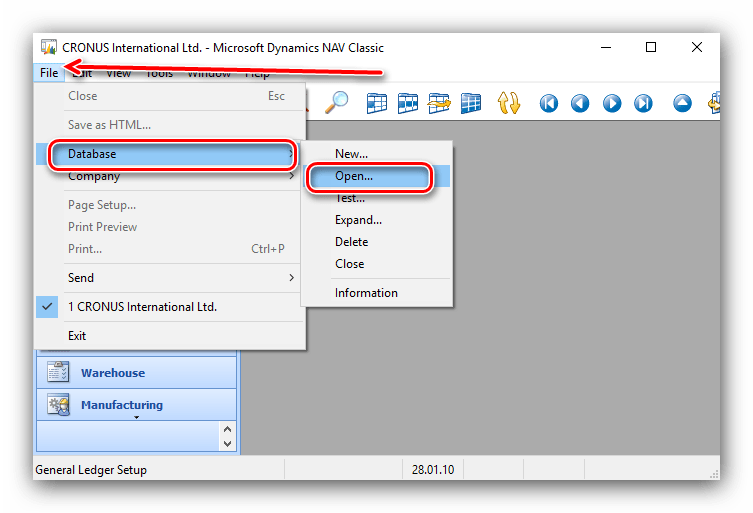
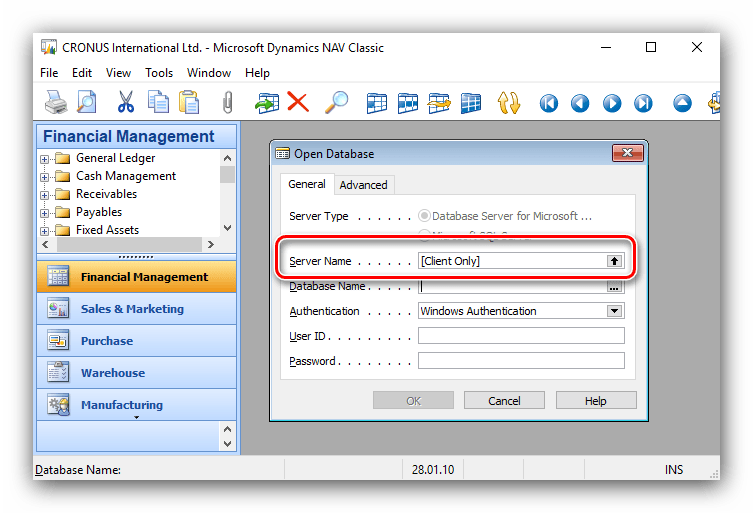
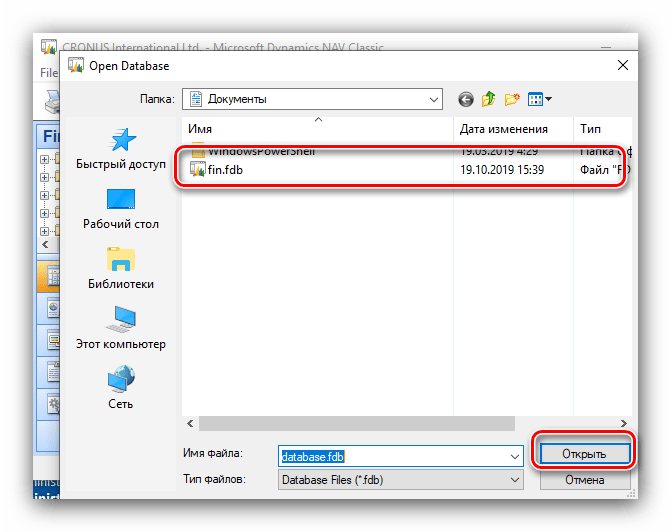
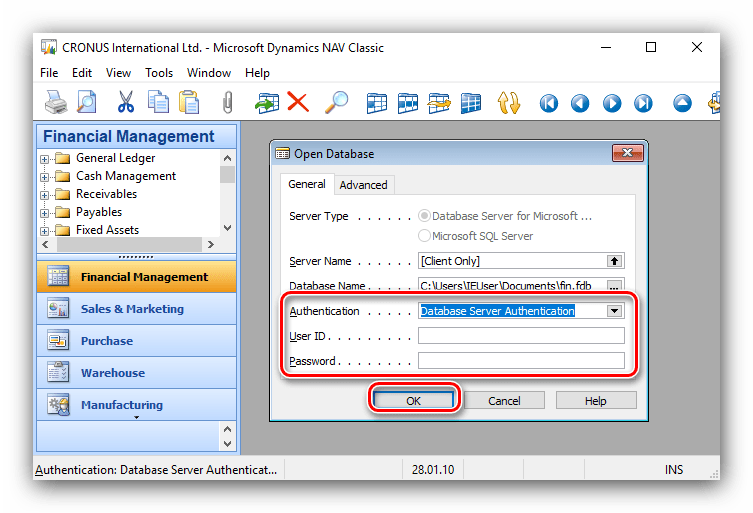
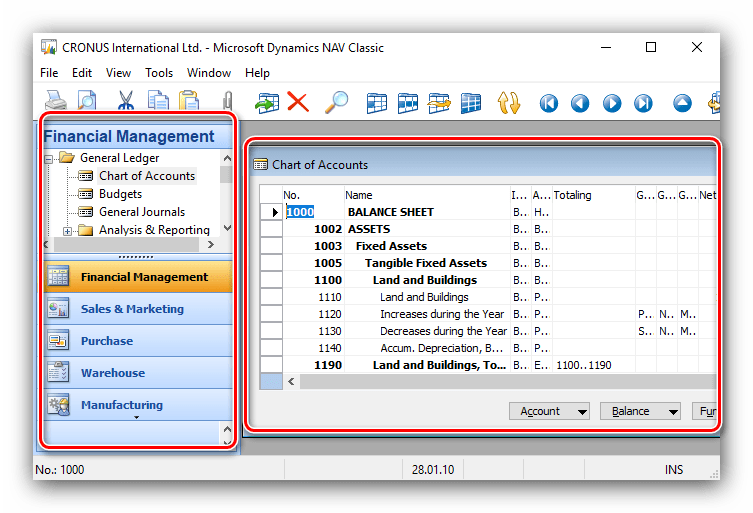
Как видим, использование программы не представляет сложности, однако само её получение является основным недостатком.
Способ 2: IBExpert
Для просмотров FDB-файлов, которые принадлежат к СУБД Firebird, подойдёт решение под названием IBExpert, его бесплатная версия Personal Edition.
Также для работы этой утилиты понадобится сервер Firebird.
Скачать Firebird с официального сайта
- Для использования приложения потребуется регистрация на официальном сайте.
Введённые почтовый ящик и пароль лучше записать, так как они в дальнейшем нам понадобятся.
- После загрузки и установки приложения запустите его. Появится окно проверки подлинности, в котором и нужно ввести данные авторизации с официального сайта.
Также понадобится получить код – кликните по кнопке «Get Code» и проверьте e-mail, на который зарегистрировались.
- После ввода всей требуемой информации программа запустится. Нас интересует окно менеджера баз данных – воспользуйтесь в нём пунктами «File» – «Connect to database».
- Появится окно настройки открытия. Параметры должны быть следующими:
- «Server / Protocol» – варианты «Local, default» либо «Local, xnet», если первый приводит к появлению ошибки;
- «Database File» – кликните по кнопке с тремя точками и с помощью «Проводника» выберите целевой файл;
- «Server Version» – установите один из вариантов Firebase, например, «Firebase 3.0»;
- «Username», «Password» и «Role» – логин, пароль и привилегии для доступа к базе данных. По умолчанию значения равны «sysdba», «masterkey» и «sysdba» соответственно.
Остальные параметры оставьте как есть и нажмите «Register».
- В окне «Database Explorer» будет добавлена новая запись – для открытия дважды щёлкните по ней левой кнопкой мыши.
- Используйте «Database Explorer» для навигации по содержимому файла.
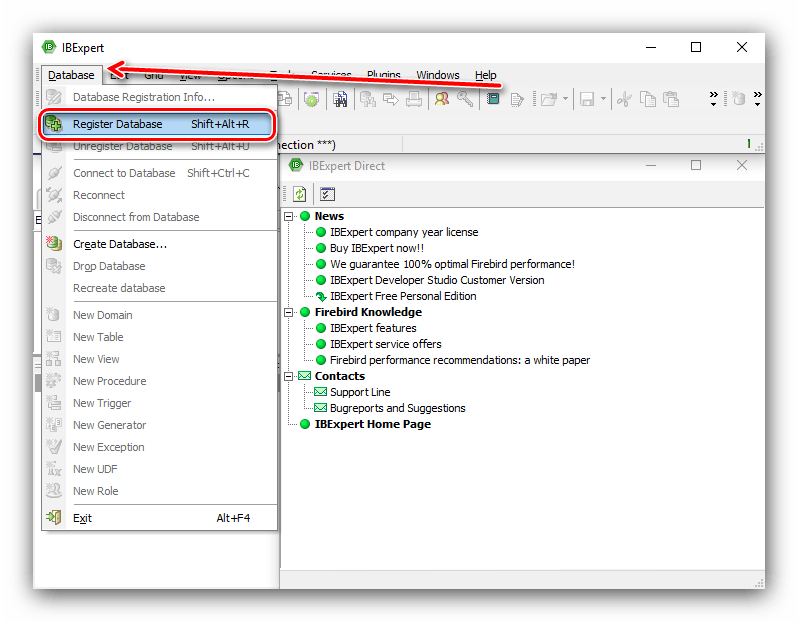
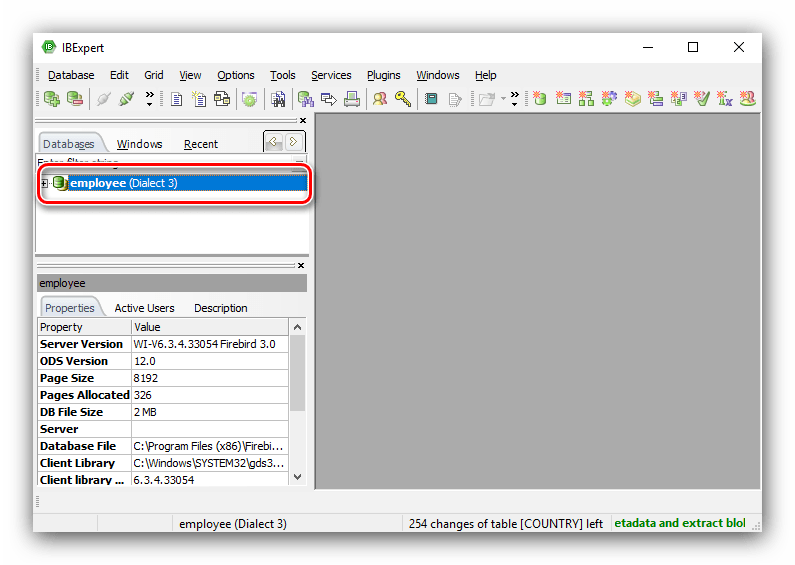
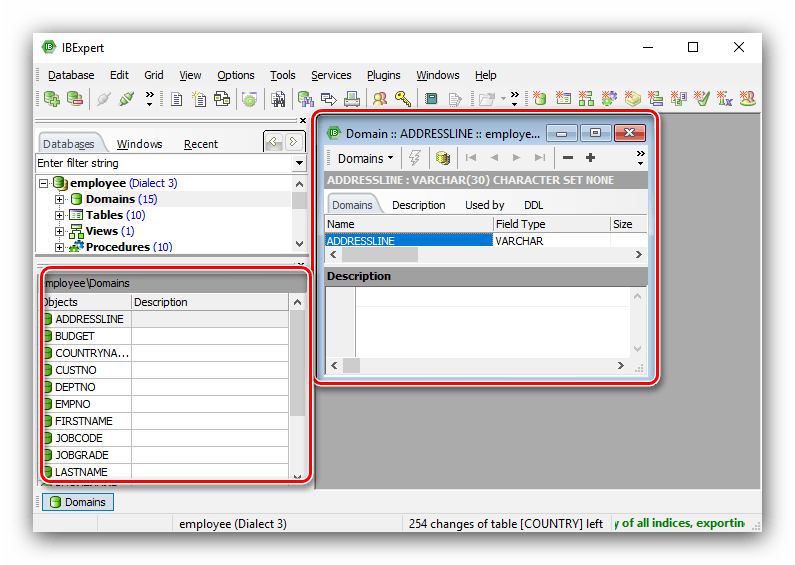
Этот вариант выглядит непростым для неподготовленного пользователя, но на самом деле использовать приложение нетрудно, достаточно только в точности следовать инструкции.
Способ 3: Каталоги графических данных
Если выяснилось, что ваш FDB-файл не является финансовой базой данных продукта от Microsoft или не принадлежит серверу Firebird, скорее всего, такой документ является базой данных одного из каталогов графических данных — Extensis Portfolio либо Art Explosion. ПО, способное открыть эти файлы, называется Portfolio Browser, и идёт в комплекте с каталогом Art Explosion. Увы, но единственный способ его получить заключается в приобретении указанного каталога, никаких свободных либо пробных версий не предусмотрено.
Официальный сайт Art Explosion
Теперь вам известно, какие типы данных скрываются за расширением FDB и посредством каких программ их можно открыть.
 Наша группа в TelegramПолезные советы и помощь
Наша группа в TelegramПолезные советы и помощь
 lumpics.ru
lumpics.ru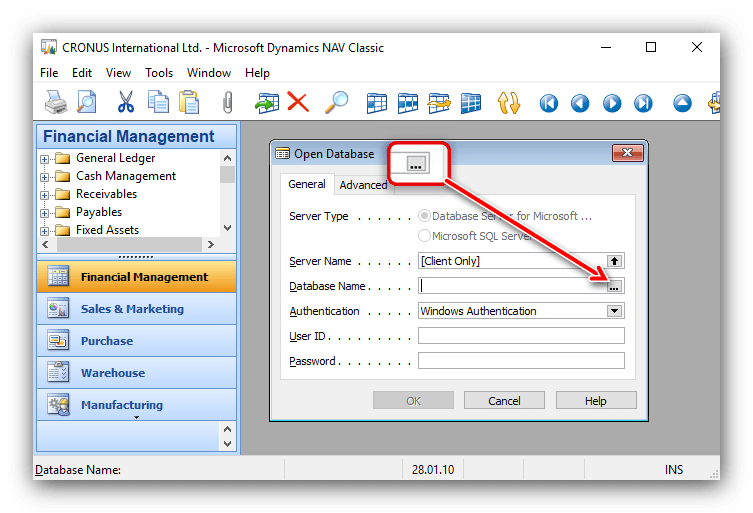
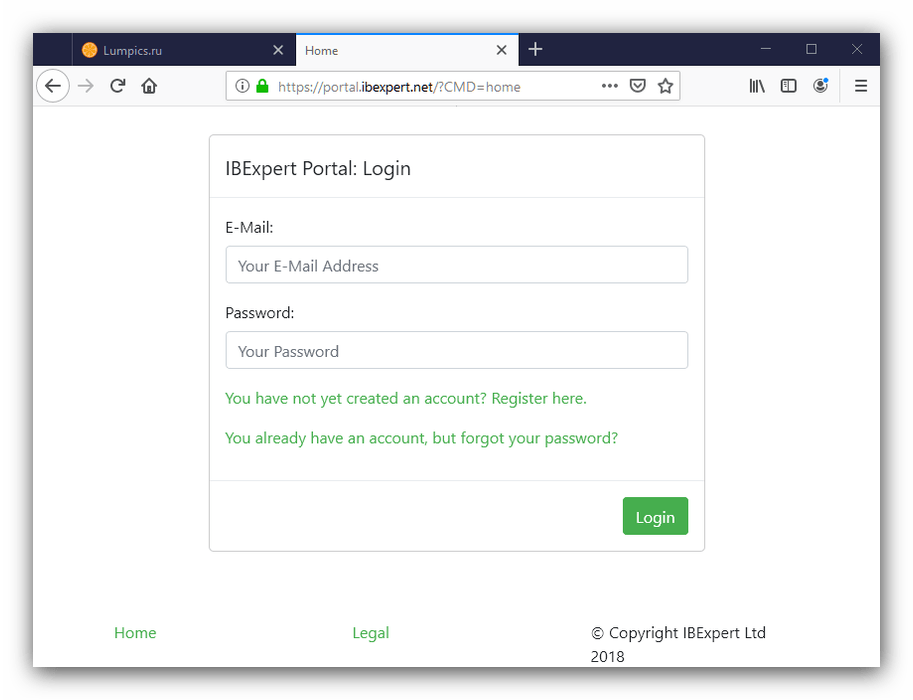

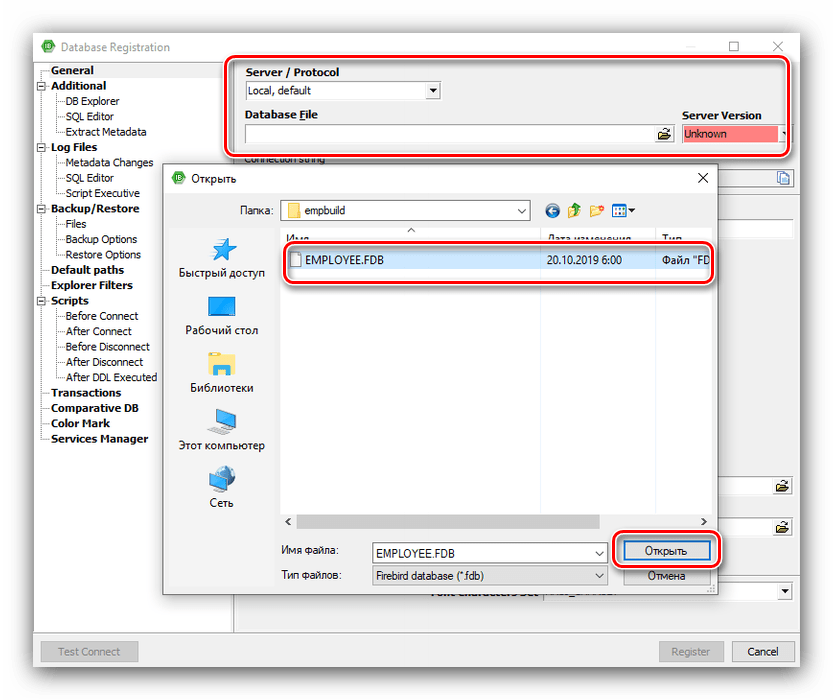
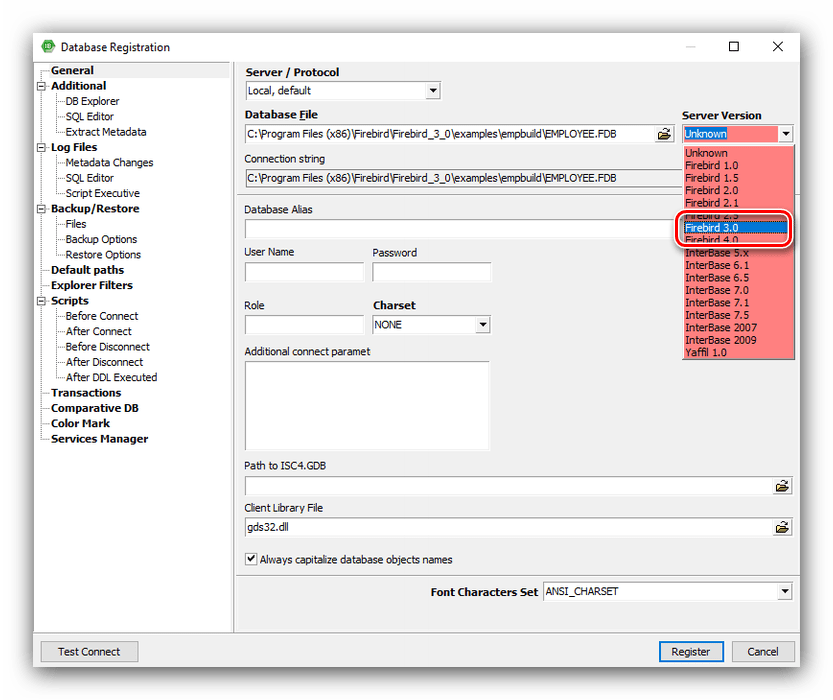
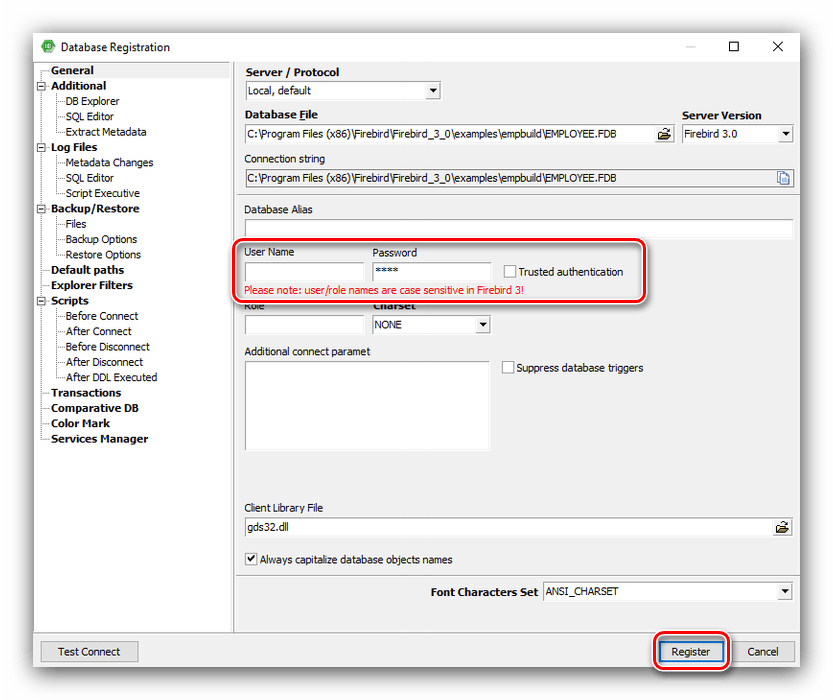
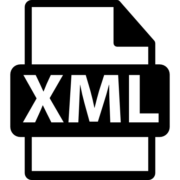
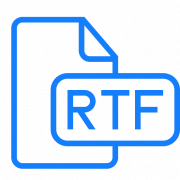

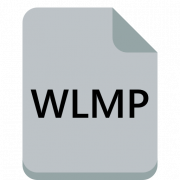
Задайте вопрос или оставьте свое мнение